پاک کردن سابقه جستجو در مرورگرهای گوشی
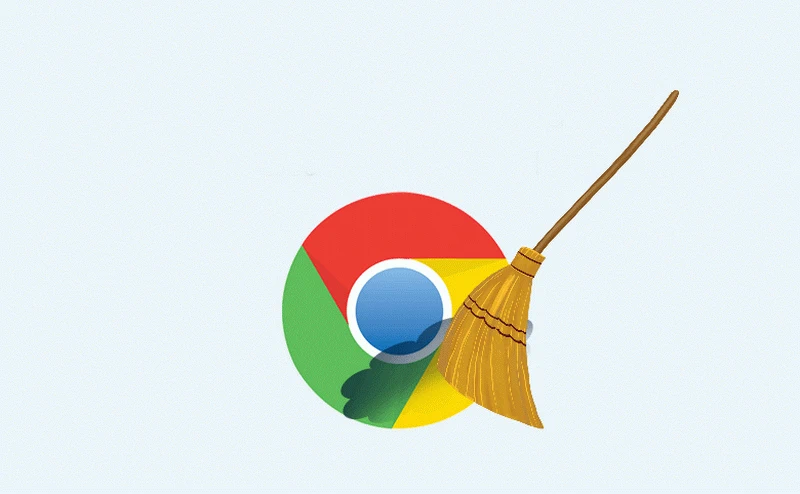
پاک کردن سابقه جستجو گوشی یکی از اقدامات مهم و ضروری برای حفظ حریم خصوصی و امنیت اطلاعات شخصی کاربران است. اطلاعات زیادی از فعالیتهای آنلاین ما در دستگاهها ذخیره میشود. این اطلاعات میتواند شامل تاریخچه جستجوها، بازدیدهای وبسایتها، دانلودها و حتی اطلاعات ورود به حسابهای کاربری باشد. در صورت عدم پاکسازی منظم این دادهها، خطر دسترسی غیرمجاز به اطلاعات حساس و شخصی افزایش مییابد.
یکی از مهمترین دلایل پاک کردن سابقه جستجو، جلوگیری از دسترسی افراد غیرمجاز به اطلاعات شخصی است. در صورتی که گوشی شما به هر دلیلی به دست افراد دیگر بیفتد، تاریخچه جستجوها و فعالیتهای اینترنتی شما میتواند اطلاعات زیادی درباره عادات و علاقهمندیهای شما به آنها بدهد. این مسئله میتواند حریم خصوصی شما را به خطر بیندازد و حتی منجر به سوءاستفادههای احتمالی شود. بنابراین، پاک کردن منظم سابقه جستجو میتواند به شما کمک کند تا از این نوع تهدیدات جلوگیری کنید.
پاک کردن سابقه جستجو در مرورگرهای گوشی
نحوه پاک کردن سابقه جستجو گوشی از مرورگر گوگل کروم
- ابتدا مرورگر گوگل کروم را بر روی گوشی خود باز کنید. سپس بر روی آیکون سه نقطه عمودی در گوشه بالای سمت راست صفحه کلیک کنید تا منوی تنظیمات باز شود. در این منو، گزینه «History» یا تاریخچه را انتخاب کنید. با انتخاب این گزینه، صفحهای نمایش داده میشود که شامل تمامی تاریخچه جستجوها و بازدیدهای وبسایتهای شما است.
- در صفحه تاریخچه، بر روی گزینه «Clear browsing data» یا پاک کردن دادههای سرچ شده که معمولاً در بالای صفحه قرار دارد، کلیک کنید. با این کار، یک پنجره جدید باز میشود که در آن میتوانید نوع دادههایی که میخواهید پاک کنید را انتخاب کنید. در این پنجره، میتوانید بازه زمانی مورد نظر خود را نیز تعیین کنید؛ برای مثال، میتوانید تاریخچه جستجوهای یک ساعت گذشته، یک روز گذشته، یک هفته گذشته یا تمامی زمانها را پاک کنید.
- برای پاک کردن کامل سابقه جستجو، مطمئن شوید که گزینه «Browsing history» یا تاریخچه جستجوها تیک خورده باشد. همچنین، میتوانید گزینههای دیگری مانند «Cookies and site data» (کوکیها و دادههای سایت) و «Cached images and files» (تصاویر و فایلهای کش شده) را نیز تیک بزنید تا این دادهها نیز پاک شوند. پس از انتخاب موارد مورد نظر، بر روی دکمه «Clear data» یا پاک کردن دادهها کلیک کنید تا فرآیند پاکسازی آغاز شود.
نحوه پاک کردن سابقه جستجو گوشی در مرورگر سامسونگ
- برای شروع، ابتدا مرورگر Internet سامسونگ را باز کنید. این مرورگر معمولاً با یک آیکون شبیه به کره زمین نمایش داده میشود. بعد از باز کردن مرورگر، در پایین یا بالای صفحه، آیکون سه خط یا سه نقطه (منوی همبرگری) را پیدا کرده و روی آن ضربه بزنید تا منوی تنظیمات باز شود. سپس از منوی باز شده، گزینه “تنظیمات” (Settings) را انتخاب کنید.
- در صفحه تنظیمات، به بخش حریم خصوصی و امنیت (Privacy and Security) بروید. این بخش شامل گزینههای مختلفی برای مدیریت دادههای شما است. در اینجا، گزینهای به نام پاک کردن دادههای مرورگر (Delete browsing data) را پیدا کرده و روی آن ضربه بزنید. با انتخاب این گزینه، یک منو با چندین گزینه برای پاک کردن دادههای مختلف نمایش داده میشود. این گزینهها ممکن است شامل تاریخچه مرورگر (Browsing history)، کوکیها و دادههای سایت (Cookies and site data)، تصاویر و فایلهای کش شده (Cached images and files) و غیره باشند.
- برای پاک کردن سابقه جستجو، حتماً گزینه تاریخچه مرورگر (Browsing history) را انتخاب کنید. شما میتوانید سایر گزینهها را نیز بر اساس نیاز خود انتخاب کنید. پس از انتخاب نوع دادههایی که میخواهید پاک کنید، روی دکمه پاک کردن (Delete) ضربه بزنید تا فرآیند پاک کردن آغاز شود. ممکن است یک پیام تأیید نهایی ظاهر شود که از شما میخواهد تأیید کنید که میخواهید دادههای انتخاب شده را پاک کنید. در این صورت، روی تأیید (Confirm) ضربه بزنید
نحوه پاک کردن سابقه جستجو گوشی در مرورگر فایرفاکس
- برنامه فایرفاکس را در گوشی اندرویدی خود باز کرده و از سه نقطه بالا و سمت راست مرورگر، وارد بخش Settings (تنظیمات) شوید.
- به قسمت Privacy and security رفته و بر روی گزینه Delete browsing data ضربه بزنید.
- دادههایی که میخواهید پاک شوند (شامل کوکیها، کش یا تاریخچه مرورگر) را انتخاب کرده و در نهایت، بر روی DELETE ضربه بزنید تا مراحل پاک کردن کوکی، کش و تاریخچه فایرفاکس در گوشی شما شروع شود.



